Så här fixar du T-Mobile-appen som har fastnat på Android/iPhone
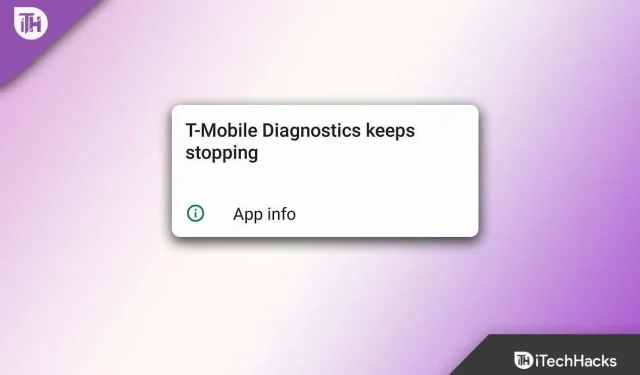
Vi vet alla hur viktig T-Mobile-appen är. Men om du inte vet, låt mig berätta att du kan göra ditt mobila liv enklare med T-Mobile-appen. Allt du behöver göra är att använda tummen för att hantera ditt konto och tjänster.
Detta är en gratistjänst som låter dig komma åt över 90 av de mest populära strömmande videorna och kanalerna. Många användare av T-Mobile-appen har rapporterat att programvaran under de senaste månaderna har kraschat ofta och visat meddelandet ” Tyvärr har T-Mobile slutat .”
Så om du upptäcker att T mobile fortsätter att stanna, så har vi lyckligtvis några lösningar på detta problem. Så nu behöver du inte oroa dig utan följ dem för att fixa T-Mobile-appens stoppfel .
Vad är anledningen till att T-Mobile-appen inte fungerar på Android/iPhone?
Så det kan finnas olika anledningar till att du står inför T-Mobile-stoppproblem på Android/iPhone. Men den verkliga anledningen vi hittar kan orsaka detta problem som nämns nedan:
- Du använder den föråldrade T.
- Det är förbjudet att använda ett VPN för att komma åt appen.
- På din Android/iPhone har du Easy Mode aktiverat i T-mobilappen.
- Det finns för mycket värdelös data lagrad i mobilappen T.
- T-Mobile-filerna måste vara skadade.
T-Mobile appfix stannar hela tiden på Android/iPhone
Många funktioner är tillgängliga i T-Mobile-appen, inklusive att testa T-Mobile-nätverket med Network Pass, jämföra nätverksprestanda med Network Scorecard, etc. Om T-Mobile-appen fortsätter att stanna på din enhet kan det vara mycket frustrerande. Lyckligtvis har vi några korrigeringar som nämns nedan som hjälper dig att lösa problemet som gör att T-Mobile kraschar.
Starta om enheten
Det kan finnas ett problem med T-Mobile-appen på din enhet. Du måste starta om enheten efter att du har stängt T-Mobile-appen. Du kommer att kunna använda T-Mobile-appen efter att du har startat om enheten. Så starta om din Android/iPhone-enhet och kontrollera om T-Mobile fortsätter att åtgärda problemet.
Kontrollera en stabil internetanslutning
Din T-Mobile-app stannar ofta om din internetanslutning är instabil. Därför är det extremt viktigt att säkerställa en stabil internetuppkoppling.
För att avgöra om din anslutning orsakar problemet med T-Mobile-appen, växla mellan Wi-Fi och mobildata. Du bör också testa din internethastighet med hjälp av webbplatsen Speedtest.net och kontrollera om problemet är löst.
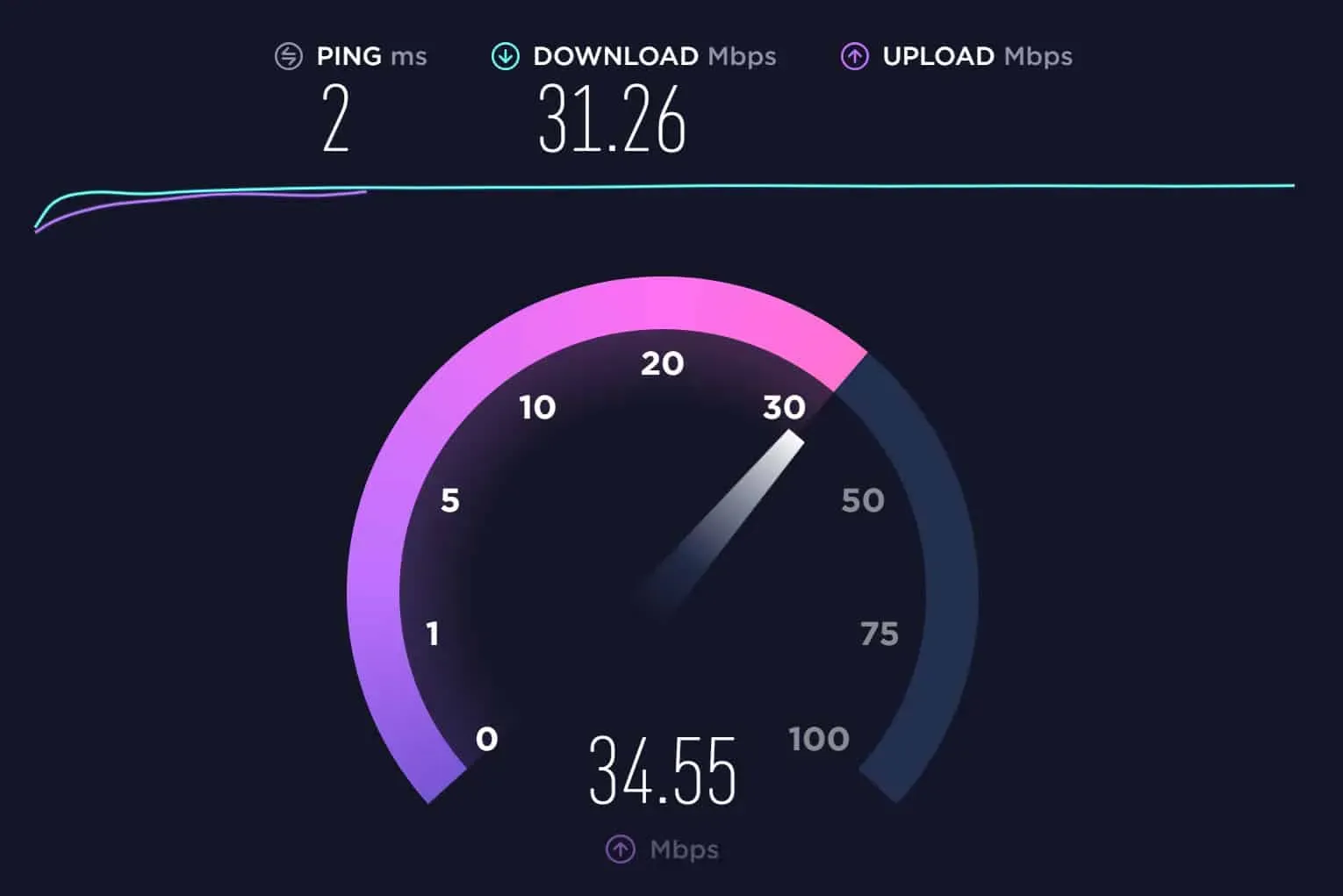
Testa att stänga och öppna T-Mobile-appen igen.
När problem uppstår med T-Mobile-appen, löser det ibland att stänga och öppna appen igen. Du måste stänga T-Mobile-appen och sedan försöka öppna den igen för att lösa eventuella problem relaterade till den. Efter denna fix bör du kunna använda T-Mobile-appen normalt. Du kan dock prova andra korrigeringar om T-Mobile-appen fortfarande stannar.
Rensa T-Mobile App Cache
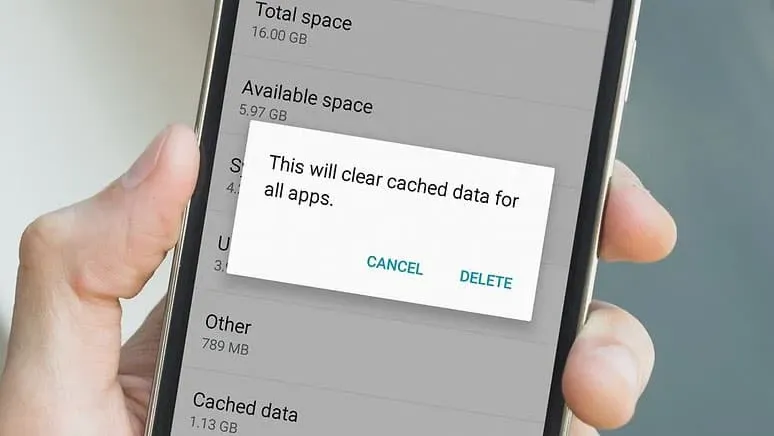
I de flesta fall löser problem med appen att rensa T-Mobile-appens cache. Du måste rensa T-Mobile-appens cache för att åtgärda problemet med T-Mobile-appen. Men för att rensa T-Mobile-appens cache, följ dessa steg:
För Android-användare:
- Låt oss först gå till inställningarna .
- Hitta sedan T-Mobile-appen och klicka på den.
- Klicka slutligen på rensa cache . T-Mobile-appens cacheminne kommer att rensas.
För iPhone-användare:
- Gå först till iPhone-inställningar .
- Efter det klickar du på Allmänt .
- Hitta sedan T-Mobile-appen och klicka på den.
- Slutligen klickar du på iPhone-lagringen och klickar på knappen ”Ladda upp app” .
Uppdatera T-Mobile-appen till den senaste versionen
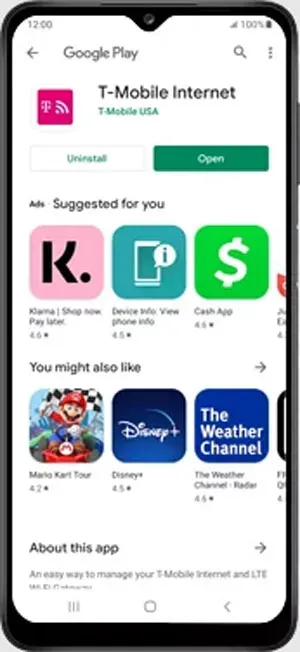
T-Mobile-appen stoppar hela tiden problemet som kan åtgärdas genom att uppdatera till den senaste versionen eftersom äldre versioner ibland inte fungerar korrekt.
Uppdatering av T-Mobile-appen till den senaste versionen kommer också att fixa eventuella tidigare buggar som hittats av T-Mobiles support. Så du kan göra detta och kontrollera om T-Mobile fortsätter att stoppa problemet, oavsett om det löser sig eller inte.
Avinstallera och installera om T-Mobile-appen
Om du har problem med T-Mobile-appen bör du avinstallera den och installera om den. Problem med T-Mobile-appen kan ibland lösas genom att avinstallera och installera om appen.
Därför rekommenderas det att först avinstallera appen från din telefon och sedan installera om den igen för att se till att T-Mobile-appen fortsätter att stoppa problemet.
Synkronisera datum- och tidsinställningar
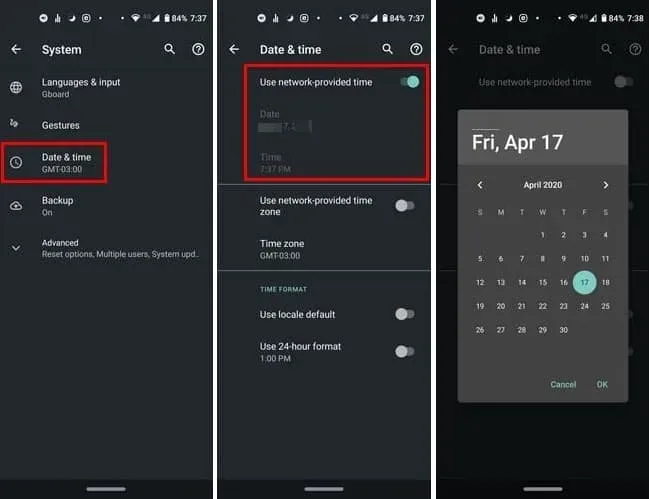
T-Mobile-appen kan stoppas om enhetens datum- och tidsinställningar inte är synkroniserade med enhetens realtidsklocka.
Du måste synkronisera enhetens datum och tid med den faktiska tid på dagen du vill använda den. Kontrollera efter det om T-Mobile-appen fungerar korrekt.
Inaktivera VPN
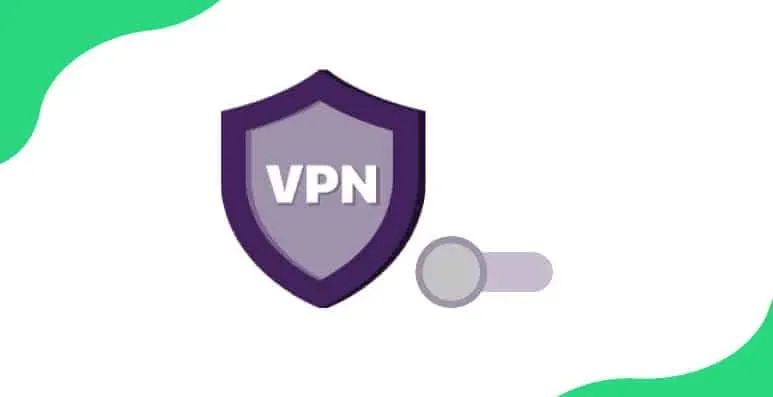
Om du använder ett VPN på din enhet och loggar in med funktionen aktiverad, kanske du inte kan komma åt T-Mobile-appen. Så försök att inaktivera VPN på din enhet först och kontrollera om problemet med T-Mobile är löst.
Kontrollera kompatibilitet
Om T-Mobile-appen fortsätter att krascha på din enhet kan du behöva kontrollera enhetens kompatibilitet med T-Mobile-appen. Du kan använda den på en annan enhet som är kompatibel med T-Mobile-appen om din inte är det. Om du dessutom använder en enhet som är kompatibel med T-Mobile-appen löser du alla dina problem med appen.
Några vanliga frågor – Vanliga frågor
Vad gör T-Mobile-appen?
Med denna smartphone-app kan du hantera ditt konto, kontrollera ditt saldo och kontakta T-Mobiles kundsupport.
Vad orsakar T Mobile-popup-felet?
Det finns många orsaker till problem, inklusive föråldrad programvara, föråldrad hårdvara, avinstallerade program och andra. För hjälp med något av alternativen som nämns ovan, ring T-Mobiles kundsupport för att hjälpa dig varje steg på vägen.
Vad händer om jag tvingar stoppa T-Mobile-appen?
Problemet kan lösas genom att starta om telefonen efter att ha tvångsstängt T-Mobile-appen. Människor har ibland problem med att stoppa ett program eftersom de har aktiverat bakgrundsdataanvändning. Av denna anledning rekommenderar vi starkt att du inaktiverar bakgrundsdataförbrukning om du har aktiverat det.
Från författarens bord
Så här är hur du åtgärdar problemet med att stoppa T-Mobile-appen. Vi hoppas att den här guiden har hjälpt dig. Men du kan kommentera nedan om du har några tvivel eller frågor.



Lämna ett svar